在现代办公和娱乐生活中,电脑显示器已成为我们不可或缺的工具。随着技术的进步,显示器的种类和大小也日益增多,这给用户在收纳和整理时带来一定的挑战。本文将...
2025-07-20 7 电脑显示器
你是否曾经遇到过电脑显示器突然出现模糊的状况?或许你已经尝试了各种方法,仍然无法获得满意的清晰度。那么到底怎样设置电脑显示器,才能使其重新恢复到理想的状态呢?本文将为你详细解答这个问题,并提供一些实用的指导,帮助你优化你的视觉体验。
在开始解决模糊问题之前,我们需要先了解一下导致显示器模糊的原因。显示器模糊可能由以下因素引起:
1.分辨率未调整到最佳设置。
2.显示器物理位置和角度不当。
3.显示器老化或质量不佳。
4.显卡驱动程序过时或损坏。

1.确定当前分辨率
打开电脑的“设置”>“系统”>“显示”,查看当前的分辨率设置。
2.调整分辨率
根据你的显示器尺寸和推荐的分辨率,手动调整至最佳状态。如果你使用的是24英寸的显示器,推荐的分辨率为1920x1080。
3.应用并保存更改
调整后点击“应用”,然后选择“保持此设置”以保存更改。
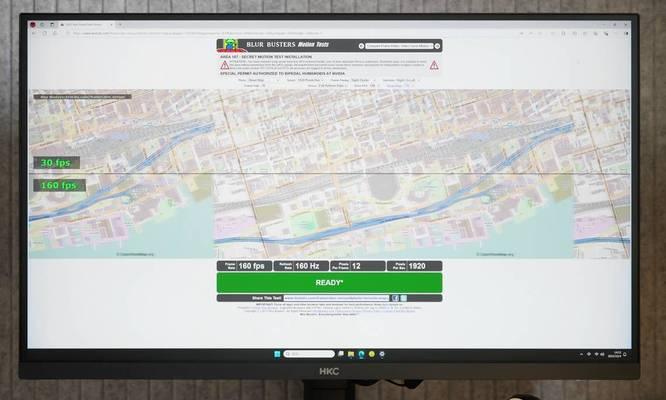
显示器的位置和角度对于视觉清晰度也有很大影响。
1.放置显示器
确保显示器位于眼睛水平或略低位置,距离眼睛约50-70厘米。
2.调整角度
调整显示器,使其垂直于你的视线。你可以通过旋转显示器的底座来找到最佳角度。
3.减少反光
尽量避免强烈的光源直射屏幕,这会减少屏幕反光,提升视觉清晰度。
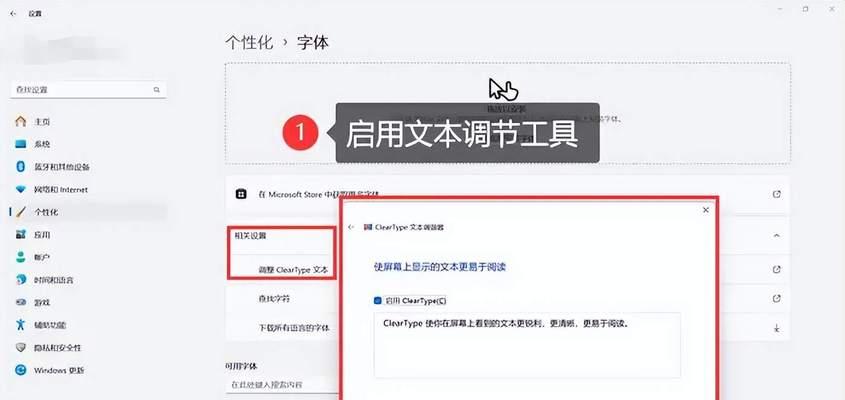
当显示器自身硬件出现问题时,可能需要进行维修或替换。
1.检查显示器线缆
确保所有的连接线缆(如HDMI、DVI、VGA线)均未损坏,并且是牢固连接。
2.调试显示器内置菜单
许多显示器都有内置的菜单系统,可以通过按钮访问,调整亮度、对比度等,以提高清晰度。
3.寻求专业维修
如果以上方法都不能解决模糊问题,那么可能需要联系专业人员进行检修或考虑更换新显示器。
显卡驱动程序的更新或修复也是解决显示模糊问题的关键步骤。
1.查找显卡型号
确认你的显卡型号,可以右键点击桌面,选择“NVIDIA控制面板”或者“AMDRadeon设置”。
2.访问显卡制造商网站
前往NVIDIA或AMD官网,根据你的显卡型号下载最新的驱动程序。
3.更新驱动程序
运行下载的安装程序,按照提示完成驱动更新。
注意:确保在进行这些操作前关闭所有与显卡相关的应用程序。
电脑显示器变得模糊是一个多因素引起的问题,需要从多个角度来解决。无论是调整分辨率、显示器位置与角度,还是检查显卡驱动程序,以上方法都能够帮助你改善显示效果。如果硬件本身出现问题,考虑更换或维修也是必要的。希望本文能帮助你优化电脑显示器,从而享受更清晰、更舒适的视觉体验。
标签: 电脑显示器
版权声明:本文内容由互联网用户自发贡献,该文观点仅代表作者本人。本站仅提供信息存储空间服务,不拥有所有权,不承担相关法律责任。如发现本站有涉嫌抄袭侵权/违法违规的内容, 请发送邮件至 3561739510@qq.com 举报,一经查实,本站将立刻删除。
相关文章

在现代办公和娱乐生活中,电脑显示器已成为我们不可或缺的工具。随着技术的进步,显示器的种类和大小也日益增多,这给用户在收纳和整理时带来一定的挑战。本文将...
2025-07-20 7 电脑显示器

随着移动办公的普及,人们在外出时经常需要携带电子设备,如笔记本电脑和显示器。这就引出了一个问题:我们是否可以使用充电宝来为电脑显示器供电?这一问题牵涉...
2025-04-05 26 电脑显示器

在我们的日常工作中,电脑不仅是一种生产力工具,还承载着一定的个性表达和文化寓意。你是否注意过一些同事电脑桌面上会显示一个招财猫图标,希望带来好运和财富...
2025-04-01 27 电脑显示器
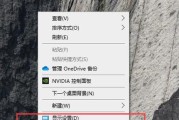
台式电脑作为日常办公与娱乐中不可或缺的硬件设备,其显示器的使用体验直接影响用户的工作效率和观看舒适度。在长期使用过程中,您可能会发现显示器的亮度感觉不...
2025-04-01 30 电脑显示器

随着数字技术的迅速发展,高清电脑显示器已经成为众多专业人士和普通用户的日常工作和娱乐的首选。然而,正确地调整显示器至关重要,它不仅影响视觉体验,也有助...
2025-03-31 29 电脑显示器

显示器作为我们工作与娱乐的视觉窗口,扮演着十分重要的角色。当显示器边缘意外折叠或弯曲时,可能会严重影响我们的使用体验。本文将详细展示如何将电脑显示器边...
2025-03-30 25 电脑显示器